PySimpleGUI笔记
PySimpleGUI --Python图形化界面库
注:4.60.5版本及之前都是免费的,现在5.0.0版本之后开始收费了。
太贵了跑路了
安装:
pip install PySimpleGUI
1 布局模板
1.1 常用布局
import PySimpleGUI as sg
layout = [
[],
[],
[],
[],
[],
]
#每个[]是一行
window = sg.Window('',layout)
while True:
event,values = window.read()
if event == None:
break
window.close()
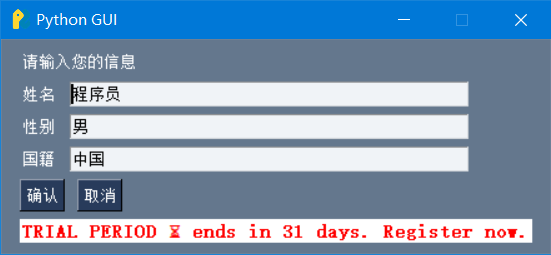
1.2 加号布局
import PySimpleGUI as sg
layout = [
[sg.Text('请输入基本信息')],
[[sg.Text('姓名')]+[sg.In()]]+[
[sg.Text('性别')]+[sg.In()]]+[
[sg.Text('国籍')]+[sg.In()]]+[
[sg.B('确认')]+[sg.B('取消')]]
]
window = sg.Window('Python布局2',layout)
while True:
event, values =window.read()
if event == sg.WIN_CLOSED:
break
if event == '确认':
break
window.close()
1.3 循环布局
import PySimpleGUI as sg
layout = [
[[sg.In(i)] for i in ['姓名','性别','国籍']]
]
window = sg.Window('Python',layout)
while True:
event, values =window.read()
if event == sg.WIN_CLOSED:
break
window.close()
2 菜单
2.1 菜单栏
menu_def = [['&File', ['&New', '&Open', '!Save', 'E&xit', ]],
['&Edit', ['C&ut', '&Copy::CP', '&Paste', '&Undo'], ],
['&Help', '&About...'], ]
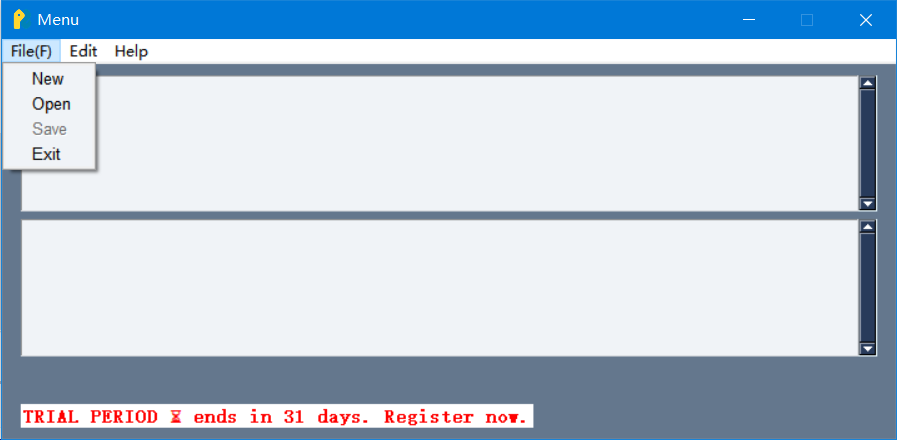
2.2 右键菜单
rightclick=['&Edit', ['C&ut', '&Copy','&Paste', '&Undo']]
menu_def = [
['&File', ['&New', '&Open', '&Save', 'E&xit',]], rightclick,
['&Help', '&About...'],
]
#将其用作 Window 构造函数中 right_click_menu 参数的值
window=psg.Window("Menu", layout, size=(715, 300), right_click_menu=rightclick)
3 弹出窗口
3.1 基本弹窗
- popup_ok − 仅显示带有 OK 按钮的 Popup
- popup_ok_cancel − 显示带有 OK 和 Cancel 按钮的弹出窗口
- popup_cancel − 显示带有"cancelled"已取消按钮文本的弹出窗口
- popup_yes_no − 显示带有 Yes 和 No 按钮的弹出窗口
- popup_error − 带有彩色按钮和"Error"错误作为按钮文本的弹出窗口
这些函数返回用户按下的按钮的文本。 例如,如果用户按下 ok-cancel 弹出窗口的 OK 按钮,它会返回 Ok,这可以在进一步的编程逻辑中使用。
以下弹出窗口接受用户以文本形式输入或让用户从选择器中选择文件/文件夹/日期。
-
popup_get_text − 显示带有文本输入字段的弹出窗口。 返回输入的文本,如果关闭/取消则返回 None
-
popup_get_file − 显示带有文本输入字段和浏览按钮的弹出窗口,以便用户可以选择文件。
-
popup_get_folder − 显示带有文本输入字段和浏览按钮的弹出窗口,以便可以选择文件夹。
-
popup_get_date − 显示一个日历窗口,获取用户的选择,以元组形式返回(mon, day, year)
-
popup_scrolled − 滚动弹窗
import PySimpleGUI as sg pwd = '123' list = ['资料1','资料2','资料3','资料4'] while True: result = sg.PopupGetText('密码输入框') if pwd ==result : break elif result ==None: exit() else:sg.popup('密码错误') layoutb=[[sg.LB(list,size=(30,5))]] layout=[[sg.Frame('资料库',layoutb)]] window=sg.Window('演示',layout) while True: event, values = window.read() if event == None: break window.close() """ sg.PopupGetFile()#文件选择弹窗 sg.PopupGetFolder()#文件夹选择 sg.PopupAnnoying()#没有标题栏可随意移动 sg.PopupAutoClose()#显示一段时间自动关闭 sg.PopupCancel() sg.PopupOKCancel() sg.PopupOK() sg.PopupError() sg.PopupNoButtons() """运行截图:

点击OK

4 元素类
| Text 文本元素 | 在窗口中显示一些文本。 通常这意味着单行文本。 | |
|---|---|---|
| Input 输入元素 | 显示单个文本输入字段。 | |
| Multiline 多行元素 | 显示和/或阅读多行文本。 这既是输入元素也是输出元素。 | |
| Combo 组合元素 | 单行输入和下拉菜单的组合。 | |
| OptionMenu 元素 | 类似于 Combo。 仅在 TKinter 端口上 | |
| Checkbox 复选框元素 | 显示复选框和旁边的文本。 | CB |
| Radio 单选元素 | 在一组其他单选元素中使用,使用户能够在选项列表中仅选择一个选项。 | R |
| Spin 元素 | 带有向上/向下按钮和单行文本的旋转器。 | |
| Button 按钮元素 | 定义所有可能的按钮。 诸如 Submit、FileBrowse 之类的快捷方式……每个都创建一个 Button | |
| ButtonMenu 按钮菜单元素 | 创建一个按钮,单击该按钮将显示类似于右键单击菜单的菜单。 | |
| Slider 滑块元素 | 用于递增/递减值的水平或垂直滑块。 | |
| Listbox 列表框元素 | 提供一个值列表供用户选择一个或多个。 执行 window.read() 时返回选定行的列表。 | |
| Image 图像元素 | 在窗口中显示图像。 应仅为 GIF 或 PNG。 | |
| Graph 图形元素 | 创建绘制图形的区域 | |
| Canvas 画布元素 | 绘制形状的区域 | |
| ProgressBar 进度条元素 | 显示一个彩色条,该条在某些操作的进度中带有阴影。 | |
| Table 表格元素 | 在行和列中显示数据 | |
| Tree 树元素 | 以树状方式呈现数据,很像文件/文件夹浏览器。 | |
| Sizer 元素 | 此元素用于添加更多空间。 | |
| StatusBar 元素 | StatusBar 元素在底部创建凹陷的文本填充条。 | |
| Frame 框架元素 | Frame 元素是一个容器对象,它包含一个或多个其他类型的元素。 | |
| Column 列元素 | 如果你想设计一个或多个垂直列表示的 GUI 窗口元素,这将非常有用。 | |
| Tab 元素 | Tab 元素的使用使设计非常方便、有效且易于用户导航。 Tab 元素也是一个容器元素,例如 Frame 或 Column。 |
4.1 元素类方法
| set_tooltip() | 由应用程序调用以更改元素的工具提示文本 |
|---|---|
| set_focus() | 将当前焦点设置在此元素上 |
| set_size() | 将元素的大小更改为特定大小 |
| get_size() | 以像素为单位返回元素的大小 |
| expand() | 使元素扩展以填充 X 和 Y 方向的可用空间 |
| set_cursor() | 为当前元素设置光标 |
| set_right_click_menu() | 设置单击时调用的右键单击菜单 |
5 主题
import PySimpleGUI as sg
print(sg.theme_list())
sg.theme('DarkRed')
sg.Popup('弹窗演示')
# print(sg.theme_button_color())
sg.theme_button_color(('black', '#ad1d45'))
sg.Popup('演示弹窗','按键字体变黑色')
6 将程序打包成exe
安装pysimplegui-exemaker:
pip install pysimplegui-exemaker
运行:
python -m pysimplegui-exemaker.pysimplegui-exemaker
7 各种例子
以下是在下学习PySimpleGUI过程中的用到的实例
7.1 下拉菜单
import PySimpleGUI as sg
list=['Python','JavaScript','C/C++','PHP','Java','C#','go','vue','VB']
layout=[[sg.Drop(list,
default_value='Python',
key='-LIST-',
size=(30,6),
enable_events=None,
bind_return_key=None,
font=('楷体',20),
background_color='yellow',
text_color='red',
pad=20,
tooltip='列表',
visible=True,
auto_size_text=True
)]]
window=sg.Window('列表',layout)
while True:
event, values =window.read()
if event == None:
break
if event == '-LIST-':
print(values)
window.close()
7.2 下拉菜单更新
import PySimpleGUI as sg
#通过值获取键
def get_keys_by_value(dictionary, value):
keys = []
for key, val in dictionary.items():
if val == value:
keys.append(key)
return "".join(keys)
dict ={'河南':'郑州','河北':'石家庄','浙江':'杭州','湖北':'武汉'}
list1 = []
list2 = []
for i in dict:
list1.append(i)
for i in dict:
list2.append(dict[i])
layout = [[sg.Combo(list1,key='-DICT1-',size=(40,6),enable_events=True)],
[sg.T('行政中心'),sg.Input(key='-INPUT-',size=(30))],
[sg.Combo(list2,key='-DICT2-',size=(40,6),enable_events=True)]]
window = sg.Window('演示',layout)
while True:
event, values =window.read()
if event == None:
break
if event == '-DICT1-':
window['-DICT2-'].update(dict[values['-DICT1-']])
window['-INPUT-'].update(dict[values['-DICT1-']])
if event == '-DICT2-':
window['-DICT1-'].update(get_keys_by_value(dict,values['-DICT2-']))
window.close()
7.3 中英切换
import PySimpleGUI as sg
layout = [[sg.B('中文'),sg.B('English')],
[sg.T('请输入基本信息',key='-Text1-')],
[sg.Text('姓名',key='-Name-',size=(8,1)),sg.InputText()],
[sg.Text('性别',key='-Sex-',size=(8,1)),sg.InputText()],
[sg.Text('国籍',key='-Nationality-',size=(8,1)),sg.InputText()],
[sg.Button('确认',key='-Confirm-',size=(8,1)),sg.Button('取消',key='-Cancel-')]
]
window = sg.Window('Python GUI',layout)
while True:
event, values =window.read()
if event ==None:
break
if event =='English':
window['-Text1-'].update(value='Please enter basic information')
window['-Name-'].update(value='Name')
window['-Sex-'].update(value='Sex')
window['-Nationality-'].update(value='Nationality')
window['-Confirm-'].update(text='Confirm')
window['-Cancel-'].update(text='Cancel')
if event =='中文':
window['-Text1-'].update(value='请输入基本信息')
window['-Name-'].update(value='姓名')
window['-Sex-'].update(value='性别')
window['-Nationality-'].update(value='国籍')
window['-Confirm-'].update(text='确认')
window['-Cancel-'].update(text='取消')
window.close()
7.4 列元素
import PySimpleGUI as sg
layoutL = [[sg.T('标题')],
[sg.In('请输入文章标题')],
[sg.T('作者')],
[sg.In('请输入姓名或笔名')]]
layoutR = [[sg.ML('请输入正文内容',size=(30,20))],
[sg.B('确认提交')],
]
layout = [[sg.Col(layoutL,
background_color='black',
size=(200,100),
scrollable=True,
vertical_scroll_only=None,
right_click_menu=None,
visible=True,
justification='left',
element_justification='Center',
vertical_alignment='top',
grab=True,#True可以拖动
expand_x=True,
expand_y=True
),
sg.Col(layoutR)]]
window = sg.Window('列元素',layout)
while True:
event, values = window.read()
if event == None:
break
window.close()
7.5 列表
import colorsys
import PySimpleGUI as sg
list=['Python','JavaScript','C/C++','PHP','Java','C#','go','vue','VB']
layout=[[sg.LB(list,
# default_values=['Python'],
key='-LIST-',
select_mode='extended',
size=(30,6),
enable_events=None,
bind_return_key=None,
font=('楷体',20),
background_color='yellow',
text_color='red',
pad=20,
tooltip='列表',
right_click_menu=['&菜单',['粘贴','剪切','复制']],
visible=True,
auto_size_text=True
)]]
window=sg.Window('列表',layout,size=(800,600))
while True:
event, values =window.read()
if event == None:
break
if event == '-LIST-':
print(values)
window.close()
7.6 列表更新方法
import PySimpleGUI as sg
list1=['甲','乙','丙','丁','戊']
list2=['子','丑','寅','卯','辰']
layout=[[sg.LB(list1,key='-list-',size=(30,2))],
[sg.B('天干'),sg.B('地支')],
[sg.B('set_to_index'),sg.B('scroll_to_index')]]
window=sg.Window('演示窗口',layout)
while True:
event, values =window.read()
print(event)
if event == None:
break
if event == '天干':
window['-list-'].update(values=list1)
if event == '地支':
window['-list-'].update(values=list2)
if event == 'set_to_index':
window['-list-'].update(set_to_index=0)
print(window['-list-'].get())
if event == 'scroll_to_index':
window['-list-'].update(scroll_to_index=3)
print(window['-list-'].get())
window.close()
7.7 单_多选框属性设定更新
import PySimpleGUI as sg
import get_keys_by_value
list=['非常满意','满意','一般','不满意']
layout=[[sg.Text('请对这位男士做出评价(单选框)')],
[sg.R(i,group_id=1,key=i)for i in list],
[sg.Text('请对这位男士做出评价(多选框)')],
[sg.CB(i,key=i)for i in list],
[sg.B('确认提交')]
]
window=sg.Window('演示界面',layout)
while True:
event, values = window.read()
if event == None:
break
if event == '确认提交':
for k,v in values.items():
if v == True:
print(k)
window.close()
7.8 单行输入框登录界面
import PySimpleGUI as sg
import 菜单
User1={'用户名':'lisi','密码':'123'}
User2={'用户名':'zhangsan','密码':'345'}
UserList=[User1,User2]
layout = [[sg.Text('账号:'),
sg.Input(
'请输入您的账号',
key='-Account-',
size=(30,None),#宽、高
disabled=False,#元素禁用,True时无法输入任何值
password_char=None, #密码字符
justification='l',#对齐方式
background_color='white',#输入框颜色
text_color='green',
font=('楷体',12),
tooltip=None,#悬浮文本
border_width=5,#边框界线宽度
enable_events=True,#True输入值会发生一个事件
do_not_clear=True,#True输入框内容不会被清除,False时发生事件输入会清除
focus=True,#设定焦点,若为True,则光标显示在此输入框
pad=None,
disabled_readonly_background_color='black',#禁用时背景颜色
disabled_readonly_text_color='red',#禁用时文本颜色
right_click_menu=None,
visible=True
)],
[sg.T('密码:'),sg.InputText(
key='-Password-',
size=(30,None),
disabled=None,
tooltip='3位密码',
password_char='*',
justification='l',
background_color='white',
text_color='green',
font=('楷体',12),
border_width=5,#边框界线宽度
focus=False,
)],
[sg.B('确定'),sg.B('取消')],
[sg.T('',key='-Text-',size=(30,None))]]
window = sg.Window('Python GUI',layout)
while True:
event, values = window.read()
if event == None:
break
if event == '-Account-':
print('-Account-')
if event == '确定':
for user in UserList:
if values['-Account-']==user['用户名'] and values['-Password-']==user['密码']:
msg='输入正确'
sg.popup(msg)
window.close()
菜单.Gui()
else:
msg='输入有误'
sg.popup(msg)
break
window.close()
7.9 单选框
import PySimpleGUI as sg
lista=['非常满意','满意','一般','不满意']
listb=['请对这位先生做出评价:','请对这位女士做出评价:']
# layout=[
# [sg.T('1.'+listb[0])],
# [sg.R(i,group_id=1)for i in lista],
# [sg.T('2.'+listb[1])],
# [sg.R(i,group_id=2)for i in lista]
# ]
# layout=(
# [[sg.T('1.'+listb[0])]]
# +
# [[sg.R(i,group_id=1,key='-R1-')]for i in lista]#纵向的单选框[ [sg.R()] for i in list]
# +
# [[sg.T('2.'+listb[1])]]
# +
# [[sg.R(i,group_id=2,key='-R2-')for i in lista]]
# +
# [[sg.B('确认',enable_events=True)]]
# +
# [[sg.T('',key='-Text-')]]
# )
layout=[[sg.T(str(y+1))]+[sg.R(x,group_id=y,key=(x,y)) for x in lista] for y in range(9)]
window=sg.Window('演示',layout)
while True:
event, values =window.read()
if event == None:
break
if event == '确认':
if values['-R1-'] and values['-R2-'] != None:
window['-Text-'].update('感谢您的评价')
else: window['-Text-'].update('请填写完整')
window.close()
7.10 图片元素
import PySimpleGUI as sg
img =r'D:\ph\ph'
base64_gif=sg.DEFAULT_BASE64_LOADING_GIF
layout = [[[sg.Image(filename=img+f'{i}.png')]for i in range(1,4)],
[sg.Image(data=base64_gif,key='-GIF-')]]
window = sg.Window('演示',layout)
while True:
event, values =window.read(timeout=10)
window['-GIF-'].update_animation(source=base64_gif,time_between_frames=110)
if event ==None:
break
window.close()
7.11 图片转编码
import base64
f = open(r"C:\\Users\Administrator\Pictures\视频项目\cat.jpg","rb")
res = f.read()
s = base64.b64encode(res)
print(s)
f.close()
7.12 多行文本框
import PySimpleGUI as sg
text = """
春江潮水连海平,海上明月共潮生。
艳艳随波千万里,何处春江无月明。
江流宛转绕芳甸,月照花林皆似霰。
空里留霜不觉飞,汀上白沙看不见。
江天一色无纤尘,皎皎空中孤月轮。
江畔何人初见月,江月何年初照人。
人生代代无穷已,江月年年望相似。
"""
layout = [[sg.ML(default_text=text,
key='-TEXT-',
disabled=False,
border_width=None,
size=(50,6),
background_color='white',
text_color='black',
font=('楷体',20),
enable_events=True,
write_only=False,#当True时,只提供写入,窗口不读取,无返回值
reroute_stdout=True,#print语句会显示在此文本框内
reroute_cprint=True,#使用cprint将内容打印到此文本框内
reroute_stderr=False,#捕捉异常时将文本写在此元素内,sys.stderr.write('?')
autoscroll=False,#如果为True,更多数据添加到末尾时元素的内容将自动滚动
focus=False,
tooltip='作者:张若虚',
justification='center',
right_click_menu=['菜单',['复制','粘贴','剪切','全选']],
visible=True,
do_not_clear=True#False窗口读取一次,内容清除
)],
[sg.In(key='-INPUT1-'),
#垂直分割线
sg.VerticalSeparator(color='red',
key='-VERTICAL-',
pad=((10,10),(10,10))),#间隔((左,右),(上,下))
sg.B('CPrint',key='-OUTPUT1-')],
[sg.In(key='-INPUT2-'),
sg.VerticalSeparator(color='red'),
sg.B('Print',key='-OUTPUT2-')],
[sg.B('更新',key='-UPDATE-')]]
window = sg.Window('Window Title', layout)
while True:
event, values = window.read()
if event ==None:
break
if event == '-OUTPUT1-':
sg.cprint(values['-INPUT1-'],
end=None,
sep='',#分割符
text_color='black',
background_color='Light green',
justification='right'
)
window['-INPUT1-'].update('')
if event == '-OUTPUT2-':
window['-TEXT-'].print(values['-INPUT2-'],
end=None,
sep='--', # 分割符
text_color='black',
background_color='Light blue',
justification='left'
)
window['-INPUT2-'].update('')
if event == '-UPDATE-':
window['-TEXT-'].update(value='你好!',
disabled=None,
append=True,
font=None,
text_color=None,
background_color=None,
justification='left',
visible=True,
autoscroll=True
)
window.close()
7.13 弹窗
import PySimpleGUI as sg
a=sg.popup('弹窗\n'*5,
title='演示',
button_color=('red', 'green'),
background_color='black',
auto_close=True,#自动关闭弹窗
auto_close_duration=3,#自动关闭弹窗持续时间
custom_text=('yes','no'),#自定义按钮文本
non_blocking=False,#非阻塞设定,如果为True,立即执行下一步,不需要等待用户的输入,
font=('Arial'),
no_titlebar=False,#不显示标题栏
grab_anywhere=True,
# location=(600,700),
any_key_closes=True,#True敲打任意键就会关闭界面
image=r'C:\Users\风车小牛马\Pictures\icons\1.png',
modal=True
)
print(a)
7.14 弹窗之PopupGetText
import PySimpleGUI as sg
pwd = '123'
list = ['资料1','资料2','资料3','资料4']
while True:
result = sg.PopupGetText('密码输入框')
if pwd ==result :
break
elif result ==None:
exit()
else:sg.popup('密码错误')
layoutb=[[sg.LB(list,size=(30,5))]]
layout=[[sg.Frame('资料库',layoutb)]]
window=sg.Window('演示',layout)
while True:
event, values = window.read()
if event == None:
break
window.close()
"""
sg.PopupGetFile()#文件选择弹窗
sg.PopupGetFolder()#文件夹选择
sg.PopupAnnoying()#没有标题栏可随意移动
sg.PopupAutoClose()#显示一段时间自动关闭
sg.PopupCancel()
sg.PopupOKCancel()
sg.PopupOK()
sg.PopupError()
sg.PopupNoButtons()
"""
7.15 按键元素设定
import PySimpleGUI as sg
image_file =r'..//image/1.png'
layout = [[sg.Text('用户名',size=8,background_color='white',text_color='black'),sg.Input(key='-user-')],
[sg.Text('密码',size=8,background_color='white',text_color='black'),sg.Input(key='-pwd-')],
[sg.Column([[sg.Button(image_filename=image_file,
key='-python-',
image_size=(32,32),
button_color='white',
bind_return_key=True,
auto_size_button=True)]],justification='center')]
]#按钮居中对齐
window = sg.Window('Python练习',layout,keep_on_top=True,background_color='white')
while True:
event, values =window.read()
print(event)
if event ==None:
break
if event =='-python-':
print(event)
window.close()
7.16 文件选择器和另存为
import PySimpleGUI as sg
layout = [[sg.FilesBrowse(button_text="选择文件",
target='-IN1-',#目标元素
file_types=(('ALL Files','*.*'),),#选择文件类型
initial_folder=r'C:\Users\风车小牛马\Pictures\icons'),#默认跳转路径
sg.In(key='-IN1-')],
[sg.FolderBrowse(button_text="选择文件夹",target='-IN2-'),sg.In(key='-IN2-')],
[sg.SaveAs(button_text="另存为",target='-IN3-'),sg.In(key='-IN3-')]]
window = sg.Window('文件选择器',layout)
while True:
event, values = window.read()
if event ==None:
break
window.close()
7.17 文本元素
import PySimpleGUI as sg
text = '''
《逢雪宿芙蓉山主人》
——唐代·刘长卿
日暮苍山远,
天寒白屋贫。
柴门闻犬吠,
风雪夜归人。
'''
layout = [[sg.T(text,
key='-text-',#元素唯一标识符,用于元素定位
size=(None,None),#元素宽高(int,int)
font=('楷体',20),#字体
auto_size_text=True,#当值设为True时,窗口自动适应文本大小
enable_events=True,#bool:事件属性,设定为True时,点击文本发生事件
relief='ridge',#浮雕设计‘raised’,'sunken','flat','ridge','solid','groove'
border_width=30,#设定relief时,用来设定边界宽度
text_color='blue',#文本颜色
background_color='white',#背景颜色
justification='center',#对齐方式
pad=None,#元素间隔
right_click_menu=['&Edit',['&Copy','&Paste','&Undo','&More',['&Setting','&About']]],#右键调出菜单
grab=False,#设为True时点击移动
tooltip='这是一个标识文本',
visible=True#显示窗口
)]]
window = sg.Window('文本元素',layout)
while True:
event, values = window.read()
if event ==None:
break
if event == '-text-':
sg.Popup('运行了一个点击事件')
window.close()
7.18 文本元素更新
import PySimpleGUI as sg
layout = [[sg.Text('Hypocrite',key='-Text-'),sg.Button('点赞')]]
window = sg.Window('Python',layout)
while True:
event, values =window.read()
print(event)
if event == None:
break
if event == '点赞':
window['-Text-'].update(
value='Hello World!',
background_color='white',
text_color='black',
font=('楷体',20),
visible=True
)
window.close()
7.19 标签
import PySimpleGUI as sg
lista=['苹果','香蕉','橘子','橙子']
listb=['白菜','芥菜','包菜','生菜']
tab1_layout=[[sg.LB(lista,size=(20,10))]]
tab2_layout=[[sg.LB(listb,size=(20,10))]]
layout=[[sg.TabGroup([[sg.Tab('水果类',tab1_layout,title_color='red'),
sg.Tab('蔬菜类',tab2_layout)]],
tab_location='lefttop',
title_color='black',#未选中
tab_background_color='gray',
selected_title_color='blue',#选中
background_color='gray',#标签标题所在空白区域的背景颜色
selected_background_color='white',#选中
font=('楷体',12),
enable_events=False,
border_width=10
)]]
window=sg.Window('标签演示',layout,keep_on_top=True,background_color='gray')
while True:
event, values = window.read()
if event == None:
break
window.close()
7.20 框架元素
import PySimpleGUI as sg
list = ['资料1','资料2','资料3','资料4']
layouta=[[sg.Text('账号'),sg.Input()],
[sg.Text('账号'),sg.Input()],
[sg.Col([[sg.B('登录')]],justification='center')]]
layoutb=[[sg.LB(list,size=(30,5))]]
layout=[[sg.Frame('登录项',layouta,
title_color='green',
background_color=None,
title_location='n',#12种[东南西北]
relief="groove",
key='-a-',
visible=True
),sg.Frame('资料库',layoutb,visible=False,key='-b-')]
]
window=sg.Window('框架',layout)
while True:
event, values = window.read()
if event == None:
break
if event =='登录':
window['-a-'].update(visible=False)
window['-b-'].update(visible=True)
window.close()
7.21 滑块
import PySimpleGUI as sg
flag=0
layout = [[sg.T('酸性',size=(33,None),justification='left',text_color='red'),
sg.T('中性',size=(69,None),justification='center',text_color='white'),
sg.T('碱性',size=(33,None),justification='right',text_color='blue')],
[sg.Slider(
range=(0,14),#数值范围
key='-SD-',#键值
default_value=7,#起始默认值
resolution=0.1,#每次移动间隔
tick_interval=True,#标识
orientation='horizontal',#方向
disable_number_display=False,#是否显示滑块旁数值
border_width=5,#
relief='raised',#样式
size=(100,20),#大小
font=('Arial',12,'bold'),#字体
background_color='Light blue',#背景颜色
text_color='red',#文本颜色
tooltip=None,#悬浮文本
visible=True#可见状态
)],
[sg.Column([[sg.B('上调',size=(10,2)),sg.B('下调',size=(10,2))]], justification='center')],
[sg.Column([[sg.B('确认'),sg.B('重置')]],justification='center')],
[sg.T('',key='-TEXT-',justification='center',size=110,font=('楷书'))]
]
window = sg.Window('演示',layout)
while True:
event, values = window.read()
if event == None:
break
if event == '确认':
if values['-SD-'] > 7.0:
print('PH:',values['-SD-'],'碱性')
window['-TEXT-'].update('ph:'+str(values['-SD-'])+' 碱性')
if values['-SD-'] < 7.0:
print('PH:',values['-SD-'],'酸性')
window['-TEXT-'].update('ph:' + str(values['-SD-']) + ' 酸性')
elif values['-SD-'] == 7.0:
print('PH:',values['-SD-'],'中性')
window['-TEXT-'].update('ph:' + str(values['-SD-']) + ' 中性')
if event == '重置':
window['-SD-'].update(value=7.0)
if event =='上调':
flag=values['-SD-']
flag=flag+0.1
window['-SD-'].update(value=flag
)
if event =='下调':
flag=values['-SD-']
flag=flag-0.1
window['-SD-'].update(value=flag
)
window.close()
7.22 红绿灯
import threading
import time
import PySimpleGUI as sg
def update_button(window, key, color):
window[key].update(button_color=('black', color))
def traffic_light_controller(window):
while True:
update_button(window, '-G-', 'green')
update_button(window, '-Y-', 'gray')
update_button(window, '-R-', 'gray')
for seconds in range(30, 0, -1):
window['-TIMER-'].update(seconds)
time.sleep(1)
update_button(window, '-G-', 'gray')
update_button(window, '-Y-', 'yellow')
update_button(window, '-R-', 'gray')
window['-TIMER-'].update('')
time.sleep(5)
update_button(window, '-G-', 'gray')
update_button(window, '-Y-', 'gray')
update_button(window, '-R-', 'red')
for seconds in range(30, 0, -1):
window['-TIMER-'].update(seconds)
time.sleep(1)
layout = [
[sg.Text('计时器:', size=(15, 1)), sg.Text('', size=(5, 1), key='-TIMER-')],
[sg.B(button_text='绿灯', button_color=('black', 'gray'), size=(20, 10), key='-G-')],
[sg.B(button_text='黄灯', button_color=('black', 'gray'), size=(20, 10), key='-Y-')],
[sg.B(button_text='红灯', button_color=('black', 'gray'), size=(20, 10), key='-R-')]
]
window = sg.Window('交通信号灯', layout, finalize=True)
# 创建并启动线程
controller_thread = threading.Thread(target=traffic_light_controller, args=(window,), daemon=True)
controller_thread.start()
while True:
event, values = window.read(timeout=1000) # Timeout in milliseconds, 1000ms = 1 second
if event == sg.WINDOW_CLOSED:
break
# 关闭窗口
window.close()
7.23 菜单
import PySimpleGUI as sg
def Gui():
menu_def = [['File(&F)', ['New', 'Open', '!Save', 'Exit', ]],
['Edit', ['Cut', 'Copy::CP', 'Paste', 'Undo'], ],
['Help', 'About...'], ]
right_menu = [['&File', ['&New', '']]]
layout = [[sg.Menu(menu_def)],
[sg.Multiline("", key='-IN-',
expand_x=True, expand_y=True)],
[sg.Multiline("", key='-OUT-',
expand_x=True, expand_y=True)],
[sg.Text("", key='-TXT-',
expand_x=True, font=("Arial Bold", 14))],
]
window = sg.Window("Menu", layout, size=(715, 300))
while True:
event, values = window.read()
print(event, values)
if event != sg.WIN_CLOSED:
window['-TXT-'].update(values[0] + "Menu Button Clicked")
if event == 'Copy::CP':
txt = window['-IN-'].get()
if event == 'Paste':
window['-OUT-'].update(value=txt)
if event == sg.WIN_CLOSED:
break
window.close()
Gui()
7.24 表格
import PySimpleGUI as sg
a=['编号','商品','价格','','','','']
b=[['001','牛奶','5'],['002','苹果','6'],['003','香烟','10']]
layout=[[sg.Table(b,#表格内容
headings=a,#表格头部
max_col_width=500,#所有列最大宽度
auto_size_columns=False,#是否自动适应列宽度
def_col_width=10,#定义列表宽度
display_row_numbers=True,#是否显示序号列
justification='c',#对齐方式
num_rows=15,#定义行数
row_height=30,
key='-a-',
font=('黑体',10),
text_color='black',
background_color='Light blue',
enable_events=True,
bind_return_key=True
)]]
window=sg.Window('表格',layout)
while True:
event, values = window.read()
if event ==None:
break
window.close()
7.25 计算器
import PySimpleGUI as sg
def button(text):
return sg.B(text,size=(5,3),font=('黑体',18),button_color='black')
layout = [[sg.ML(size=(15,2), key='-IN-',font=('黑体',28))],
[sg.T('结果',font=('黑体',12)),sg.In(key='-OUT-',size=(13,1),font=('黑体',28))],
[button(i) for i in ['AC','(',')','%']],
[button(i) for i in '123+'],
[button(i) for i in '456-'],
[button(i) for i in '789×'],
[button(i) for i in '0.=÷'],
]
window = sg.Window('计算器',layout)
x=None
y=None
while True:
event, values = window.read()
if event ==None:
break
if event in list('1234567890+-().'):
window['-IN-'].update(values['-IN-']+event)
if event == '%':
try:
a=eval(values['-IN-']+'*0.01')
window['-IN-'].update(values['-IN-'] + '*0.01')
except:
window['-IN-'].update('')
sg.popup('输入有误')
if event == '×':
window['-IN-'].update(values['-IN-'] + '*')
if event == '÷':
window['-IN-'].update(values['-IN-'] + '/')
if event == 'AC':
window['-IN-'].update('')
window['-OUT-'].update('')
if event == '=':
try:
window['-OUT-'].update(eval(values['-IN-']))
except Exception as e:
sg.popup('请输入合法的表达式')
print('错误报告:',e)
window.close()
7.26 设定模板主题
import PySimpleGUI as sg
print(sg.theme_list())
sg.theme('DarkRed')
sg.Popup('弹窗演示')
# print(sg.theme_button_color())
sg.theme_button_color(('black', '#ad1d45'))
sg.Popup('演示弹窗','按键字体变黑色')
7.27 调用字典
import PySimpleGUI as sg
dict ={'河南':'郑州','河北':'石家庄','浙江':'杭州','湖北':'武汉'}
list = []
for i in dict:
list.append(i)
layout = [[sg.LB(list,key='-DICT-',size=(40,3),enable_events=True)],
[sg.T('行政中心'),sg.Input(key='-INPUT-',size=(30))]]
window = sg.Window('演示',layout)
while True:
event, values =window.read()
if event == None:
break
if event == '-DICT-':
window['-INPUT-'].update(dict[values['-DICT-'][0]])
window.close()
7.28 选择菜单和旋转按钮
import PySimpleGUI as sg
list = ['Python', 'Java', 'C++', 'JavaScript', 'php']
layout = [[sg.Text('OptionMenu'),sg.OptionMenu(list,key='-OM-'),
sg.Text('Spin'),sg.Spin(list,size=(10,1),key='-SP-',enable_events=True)],
[sg.Text('语言'),sg.In(key='-IN-',size=(25))]]
window = sg.Window('演示界面',layout)
while True:
event, values =window.read()
if event ==None:
break
if event == '-OM-' or event =='-SP-':
window['-IN-'].update(values['-SP-'])
window.close()
7.29颜色选择器和日历选择
import PySimpleGUI as sg
month =['一月','二月','三月','四月','五月','六月','七月','八月','九月','十月','十一月','十二月']
week = ['周日','周一','周二','周三','周四','周五','周六']
layout = [[sg.ColorChooserButton(button_text='颜色选择器'),sg.In()],
[sg.CalendarButton(button_text='日历选择器',
close_when_date_chosen=False,
# default_date_m_d_y=None,
# locale='',
format='%Y年%m月%d日',
begin_at_sunday_plus=1,
month_names=month,
day_abbreviations=week,
title='日历',
no_titlebar=False,
location=(700,500),
),sg.In()]]
window = sg.Window('',layout)
while True:
event, values = window.read()
if event == None:
break
window.close()
7.30 PDF合并工具
import PySimpleGUI as sg
import os
from PyPDF2 import PdfFileReader, PdfFileWriter, PdfWriter, PdfReader
def FileNameGet(filedir):
files_list = [os.path.join(root,filepath) \
for root, dirs, files in os.walk(filedir) \
for filepath in files\
if str(filepath).endswith('pdf')]
return files_list if files_list else[]
def PDFMerge(filepath,output_file):
output = PdfWriter()
output_pages = 0
pdf_file_name = FileNameGet(filepath)
if pdf_file_name:
for pdf_file in pdf_file_name:
sg.cprint("路径:%s" % pdf_file)
#读取源PDF文件
input=PdfReader(open(pdf_file,"rb"))
#获得源PDF文件中页面页数
page_count = len(input.pages)
output_pages += page_count
sg.cprint("页数:%d" % page_count)
#分别将page添加到输出output中
for iPage in range(page_count):
output.add_page(input.pages[iPage])
sg.cprint("合并后的总页数:%d." % output_pages)
output_stream = open(os.path.join(filepath,output_file),"wb")
try:
output.write(output_stream)
output_stream.close()
except Exception as e:
sg.cprint("合并失败,请重试")
sg.cprint("PDF文件合并完成!")
sg.cprint(f"合并后的文件路径:{filepath}/{output_file}",)
else:
sg.cprint("没有可以合并的PDF文件")
#GUI
def main():
layout = [[sg.Text('选择文件夹:',size=(15,1)),sg.In(size=(40,1),key='-file_dir-'),sg.FolderBrowse()],
[sg.Text('输入合并后的文件名:',size=(15,1)),sg.In(size=(40,1),key='-out_file-'),sg.B('开始合并')],
[sg.ML(size=(70,15),reroute_cprint=True)]
]
window = sg.Window('PDF合并工具',layout)
while True:
event, values = window.read()
file_dir = values['-file_dir-']
out_file = values['-out_file-']
if event ==None:
break
if event == '开始合并':
PDFMerge(file_dir,out_file)
window.close()
main()
8 资源链接
作者:TheHypocrite